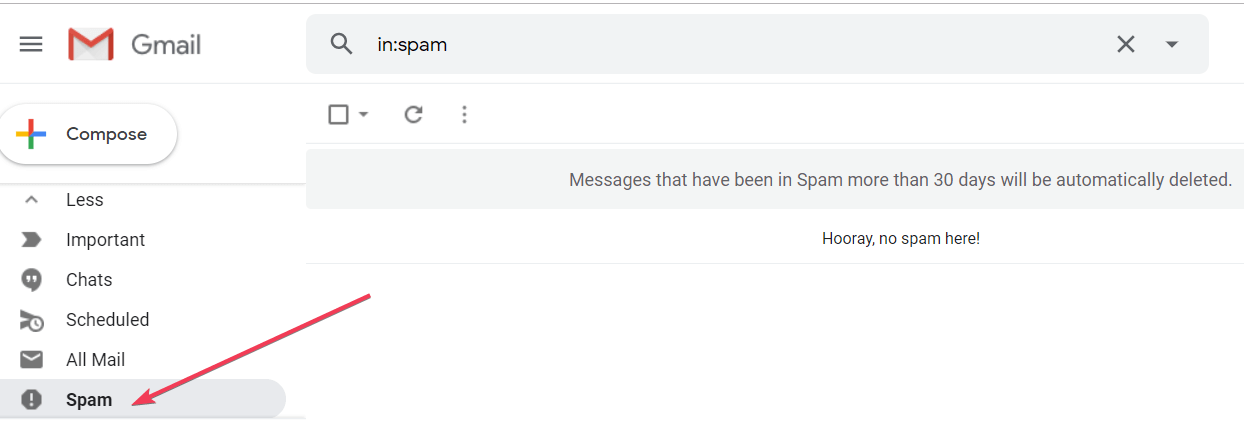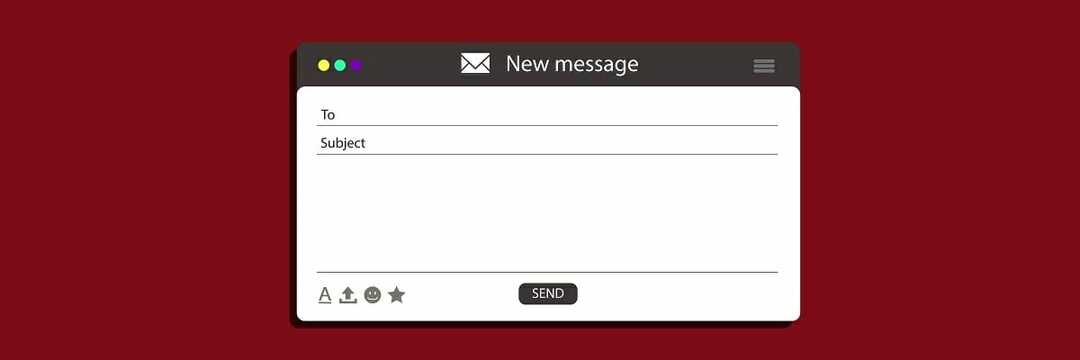- Skype je odlična aplikacija za takojšnje sporočanje, vendar so mnogi uporabniki poročali, da niso prejeli svoje varnostne kode Skype.
- Če ste zamudili varnostno kodo, v svojem e-poštnem odjemalcu preverite svoj razdelek Neželena ali Neželena pošta.
- Če to ne deluje, boste morda morali za obnovitev računa uporabiti Skypeov obrazec za obnovitev.
- Ali imate druge težave s Skypeom? Pojdite k našemu Skype zvezdišče za bolj uporabne vodnike.

Ta programska oprema bo zagotovila, da bodo vaši gonilniki delovali in vas tako varovala pred pogostimi napakami računalnika in okvaro strojne opreme. Preverite vse svoje voznike zdaj v treh preprostih korakih:
- Prenesite DriverFix (preverjena datoteka za prenos).
- Kliknite Zaženite optično branje najti vse problematične gonilnike.
- Kliknite Posodobi gonilnike da dobite nove različice in se izognete sistemskim okvaram.
- DriverFix je prenesel 0 bralci ta mesec.
Skype je aplikacija, ki omogoča glasovne klice in funkcije video klepeta. Aplikacija deluje v številnih napravah: računalnikih, mobilnih telefonih, tabličnih računalnikih, pametnih urah in celo
Konzole Xbox One.Skype lahko uporabite za takojšnje sporočanje prav tako. Vsi uporabniki Skypea ne potrebujejo aplikacije vsak dan, zato nekateri pozabijo svoje podatke za prijavo.
Za pridobitev pozabljenih informacij se na e-pošto registriranega računa pošlje 6-mestna koda za preverjanje. Med poskusom obnovitve računa so nekateri uporabniki poročali, da kode za preverjanje sploh niso prejeli.
Ta težava postane zelo moteča kot uporabniki ne morejo dostopati do svojih računov Skype več. Da bi odpravili to težavo, smo pripravili nekaj rešitev, ki jih bomo našteli spodaj.
Kaj naj storim, če kode za preverjanje Skype ne prejmem?
- Preverite vsiljeno pošto
- Poskusite z drugim brskalnikom
- Preverite primarni e-poštni naslov
- Preverite ponudnika e-poštnih storitev
- Uporabite obrazec za izterjavo
1. Preverite vsiljeno pošto
Poskusite pogledati mapo Neželena vsebina / Neželena vsebina in preverite, ali imate e-poštna sporočila Microsoftove skupine za preverjanje. Včasih lahko vaša koda pristane v mapi z neželeno pošto in ne v mapi »Prejeto«.
2. Poskusite z drugim brskalnikom
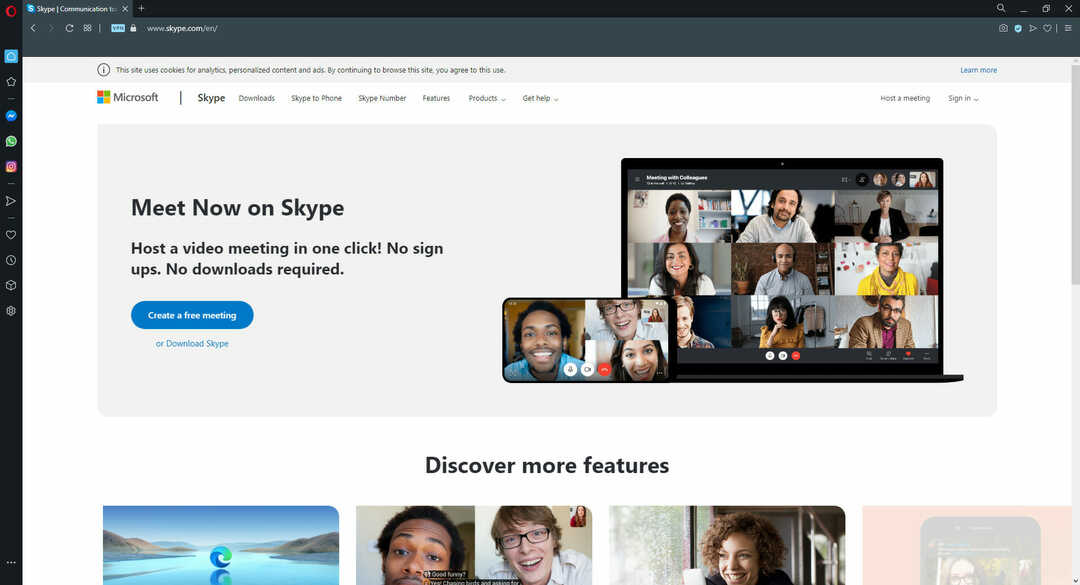
Nekateri uporabniki so poročali, da so prejeli obnovitveno kodo po prijavi na svoj e-poštni naslov prek drug internetni brskalnik.
Obstaja veliko brskalniki med katerimi lahko izbirate. Če vas zanima varno, hitro in zasebno brskanje, priporočamo, da namestite Opera.
Brskalnik je zelo lahek in temelji na motorju Chromium, tako kot Google Chrome ali Microsoft Edge.
To pomeni, da je optimiziran za delovanje v operacijskem sistemu Windows 10, hkrati pa ohranja malo prostora na pomnilniku, tudi če imate hkrati odprtih 20 zavihkov.
Kar zadeva obnovitev in upravljanje e-pošte, je Opera izjemno prilagodljiva z vtičniki in razširitvami, kar vam omogoča, da jo sestavite na način, ki optimizira e-poštno korespondenco.

Opera
Zahvaljujoč temu zanesljivemu in izjemno lahkemu internetnemu brskalniku z lahkoto obnovite e-poštna sporočila Skype.
Obiščite spletno mesto
3. Preverite primarni e-poštni naslov
Če imate na svoj račun povezanih več e-poštnih naslovov Microsoftov račun, preverite primarni e-poštni naslov.
Obnovitvena koda ni poslana na vse povezane e-poštne naslove, zato je nujno preveriti pravilen naslov.
4. Preverite ponudnika e-poštnih storitev
Včasih ponudniki e-poštnih storitev naletijo na težave s strežnikom. Zato je pomembno zagotoviti, da njihovi strežniki delujejo.
Poskusite poslati e-pošto ali prosite ljudi, naj vam pošljejo e-pošto / prisilijo e-poštno zahtevo z drugega spletnega mesta.
Če opazite, da še vedno ne prejemate e-poštnih sporočil s popolnoma delujočo internetno povezavo, boste morda morali počakati nekaj časa, da bo storitev spet začela delovati.
5. Uporabite obrazec za izterjavo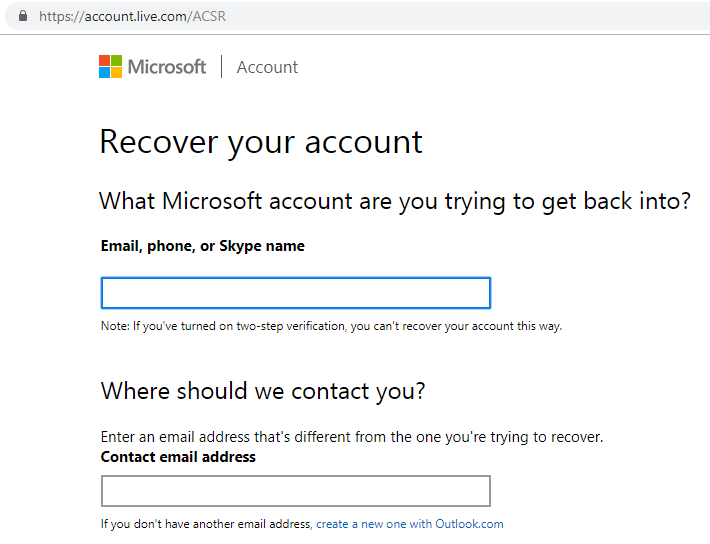
Če redno obnovitev računa ne deluje, poskusite dokončati obrazec za obnovitev na Microsoftovem spletnem mestu.
Tam morate navesti zahtevane podatke o računu. Odgovorite na določena vprašanja, da boste Microsoftu pomagali, da vas prepozna.
Obrazec za preverjanje se pošlje agentu, ki bo pregledal vaš račun in v najkrajšem možnem času odgovoril. To ne bo trajalo dlje kot 48 ur.
Upamo, da so vam naše rešitve pomagale odpraviti težave z varnostno kodo Skype.
Če vam je bil članek všeč, pustite komentar v spodnjem oddelku za komentarje.
Pogosto zastavljena vprašanja
Skypevolja vas prosim za kodo, če poskusite Vpiši se iz nove naprave ali lokacije. To je le varnostni ukrep, ki je zasnovan za zaščito vašega račun.
Če želite to omogočiti funkcija, moraš povezava svoj Skype račun svojemu Microsoftračun.
Da, Skype je varen pred hekerji in vsi vaši pogovori in klici bodo zasebni, dokler vi ali klicatelj nimate nobenega zlonamerne programske opreme da lahko zapis pogovori na vašem PC.
Da, Skype je varen pred hekerji in vsi vaši pogovori in klici bodo ostali zasebni, dokler vi ali klicatelj nimate zlonamerne programske opreme, ki lahko snema pogovore v vašem računalniku.